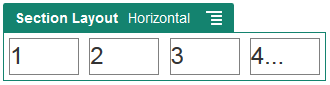Vízszintes szakaszelrendezések használata
A szakaszelrendezés használatával automatikusan meghatározható az elrendezéshez adott összetevők távolsága és elhelyezkedése.
A vízszintes elrendezés az egyes tételeket egymás után rendezi, vízszintes vonalban. Az elrendezés az oldalszélesség növelésével vagy csökkentésével arányosan változik. Alapértelmezés szerint az elemek egy sorban helyezkednek el, vízszintesen azonos távolságra egymástól.
Elrendezés felvétele az oldalra: